目录
一、提前准备:
二、vscode连接docker容器
三、构建好的docker容器直接连接vscode
四、Windows下的可视化出linux的ui界面
在日常的开发中,不想windows和linux两个系统之间来回切换,笔者最近打算所有的环境均在一个系统上完成。为了交互方便考虑还是选择windows下来操作。
windows下一般使用linux大家都使用虚拟机进行操作,目前微软已经有wsl2,也可以虚拟出ubuntu系统。同时也希望在windows上将linux输出的结果可视化出来,这以来不需要再两个系统之间来回切换非常方便。而且使用docker可以非常方便的配置环境。
一、提前准备:
| wsl(先安装,虚拟机) |
| docker desktop |
| xlaunch(可视化) |
| vscode |
以上的安装较为简单,读者可以自行安装。
二、vscode连接docker容器
安装插件
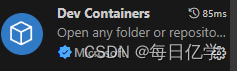
如果按照微软给的步骤,我们可以自己创建一个新的环境
1. git代码
F1+git:clone 复制你代码的地址
2. 添加开发容器
F1+Dev Containers: New Dev Containers
之后你可以选择自己的系统需求,比如python版本使用ubuntu还是需要anaconda,其实也就是去dockerhub中拉去对应的镜像文件。
3. 打开容器
F1+Dev Containers: Reopen in Container
一般会自动帮你编译并且连接,第一次有点慢因为在拉去镜像文件

这样的情况说明连接成功了,并且打开TERMINAL是docker容器的界面,则表情成功。
其实这些操作会生成一个.devcontainer/devcontainer.json文件,在你的代码空间下。里面保持了你镜像文件和相关操作的信息,有兴趣的同学可以去官方文档进行查看。
Using Images, Dockerfiles, and Docker Compose
三、构建好的docker容器直接连接vscode
在vscode中点击一下图标,你可以查看到你建立的容器,
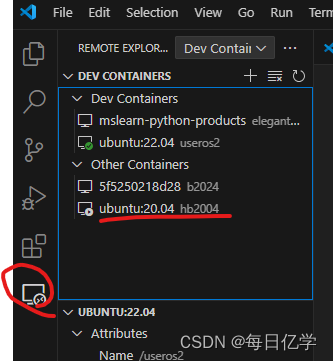
选择你需要进入的容器,点击箭头,等待配置文件即可进入容器(太方便了)。
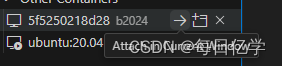
这个方法唯一的缺点是需要自己构建好镜像和容器。
四、Windows下的可视化出linux的ui界面
在之前的ROS2安装文章中提及,可以参考其中的内容。
ROS2学习——Docker环境下安装于使用(1)_ros2 docker-CSDN博客
有需要的话今后可以出一个详细的步骤补充该部分。
参考
借助 Visual Studio Code 将 Docker 容器用作开发环境 - Training | Microsoft Learn
VSCode使用docker环境进行开发_docker_qq_42349944-GitCode 开源社区






)








】6 Health and Illness)

)

